Jak získat jednoduchou, lehkou aplikaci YouTube Go v libovolné zemi

YouTube je skvělé, ale pouze pokud máte konzistentní datové připojení a neomezenou šířku pásma. To je norma pro obyvatele města v bohatých zemích, ale nikoliv pro většinu lidí na planetě Zemi.
Google proto nyní nabízí YouTube Go, zbavenou verzi aplikace YouTube pro Android, která vám umožní vybrat si vlastní kvalitu videa a dokonce stahovat videa ke sledování později. Je to perfektní pro každého, kdo se zabývá omezeními šířky pásma, nebo dokonce jen pro lidi, kteří hledají jednodušší aplikaci YouTube než výchozí.
YouTube Go je od tohoto týdne mimo beta verzi, ale v současné době je k dispozici pouze v Indii a Indonésii ... ale existuje řešení pro USA a další země. Bohužel uživatelé v jiných zemích nemohou stahovat videa bez VPN, ale mohou i nadále těžit z výhod jednoduššího a lehčího rozhraní YouTube Go.
Jak nainstalovat YouTube Go
Pokud žijete v Indii nebo Indonésii, vy může YouTube právě přejít z Google Play. To bylo snadné, že?
YouTube Go se nakonec vydá do jiných zemí, ale prozatím potřebujete řešení. Nejjednodušší metodou je stahování aplikace YouTube Go from APK Mirror. Nakonec skončíte se souborem APK, který můžete nainstalovat otevřením. (Nebojte se, APK Mirror je důvěryhodným zdrojem pro aplikace pro Android.)
SOUVISEJÍCÍ: Jak Sideload Apps na Android
Zda to funguje bude záviset na vašich bezpečnostních nastaveních. Pokud víte, jak na Android vynechat aplikace, poznáte cvičení. Na většině telefonů s operačním systémem Android se můžete přesunout do Nastavení> Zabezpečení a ujistit se, že je zapnuta možnost "Neznámá zdroje".
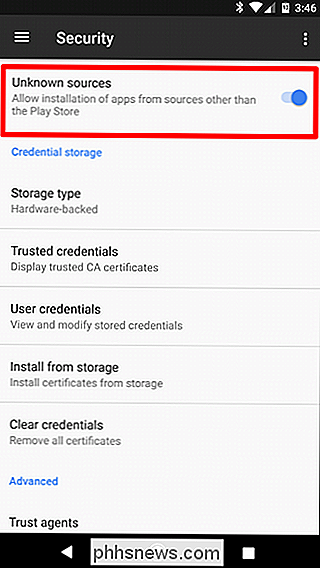
U novějších telefonů se systémem Android 8.0 "Oreo" jsou věci trochu komplikovanější: Apps & Notifications a poté udělejte svému prohlížeči webových souborů nebo souborů k instalaci aplikací. Více informací naleznete v našem článku týkajícím se bočního posunu.
Rozhraní se stáhl dolů
Při prvním spuštění aplikace uvidíte proud doporučených videí. V dolní části obrazovky není žádné tlačítko Odběr, Trend, aktivita nebo knihovna a žádný způsob přístupu k žádné z těchto funkcí. Zde je srovnání s odkazem YouTube Go vlevo a výchozí aplikace YouTube vpravo.
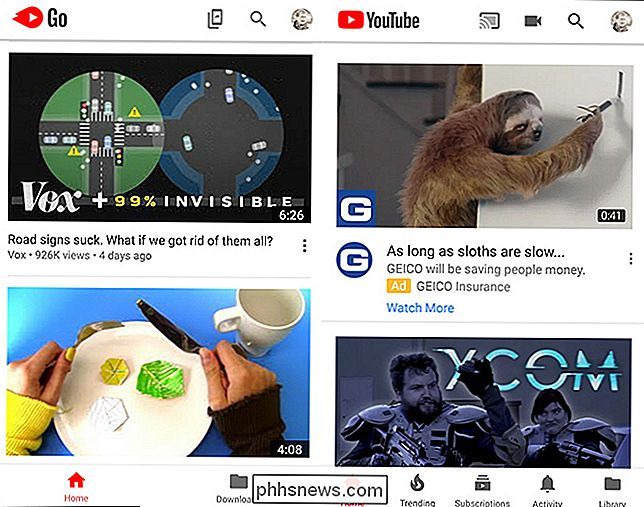
Kromě chybějících streamů není k dispozici žádné tlačítko pro vysílání videí do televizoru ani nahrávání vlastních videí. K dispozici je jedna nová funkce: tlačítko pro sdílení stažených videí přímo u blízkých uživatelů; to funguje pouze s jinými uživateli služby YouTube Go a nepoužívá žádnou mobilní šířku pásma.
Jednoduchost uživatelského rozhraní se rozšiřuje na přehrávání videí: tlačítka pro odběr a podobná tlačítka jsou pryč, stejně jako sekce nevhodných komentářů YouTube. vidí to jako nevýhodu a odstraní základní funkce z YouTube. Jiní mohou být rádi, že mají verzi YouTube bez komentářů k odchodu a jako tlačítka k rozbíjení. Je to šance soustředit se na to, na čem je skutečně YouTube: videa.
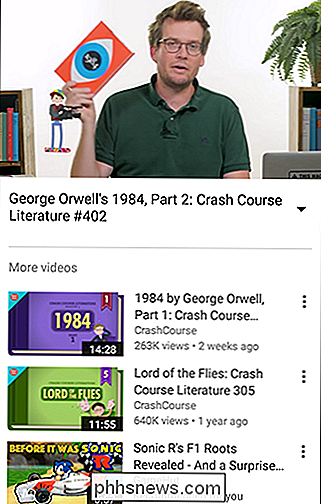
Sledování a stahování videí v YouTube Go
Když klepnete na video, budete dotázáni, jakou úroveň kvality chcete a zda Procházení nebo stahování.
Klepnutím na miniaturu můžete také vidět rychlý náhled videa. To jen ukazuje pár snímků, což je užitečné, pokud chcete zajistit, že používáte svou šířku pásma na správné věci.
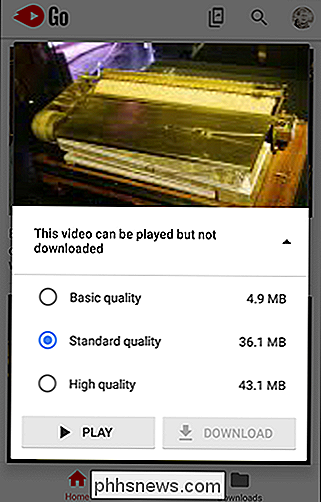
Zobrazí se také tlačítko pro stahování. Testovali jsme službu YouTube Go ve Spojených státech a tlačítko pro stažení bylo šedé pro každé video, které jsme našli. Směrování našeho provozu přes VPN v Indii to změnilo - nemohli jsme najít žádné video, kde stahování není povoleno.
To znamená, že klíčovým bodem prodeje aplikací - stahování videa ke sledování offline - není opravdu k dispozici uživatelům ve Spojených státech a pravděpodobně dalším západním zemím. To je zklamáním, ale je pravděpodobně více právním problémem než technickým problémem. Přesto je YouTube Go pekná aplikace pro lidi, kteří jsou znechuceni rozhraním YouTube, takže je to potřeba.
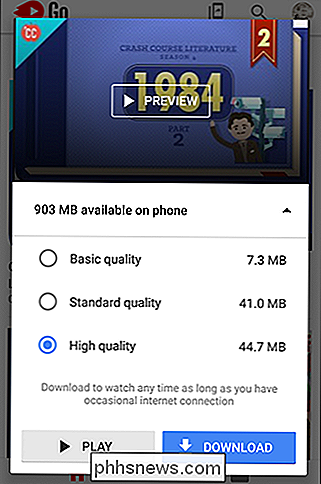

Poradce při potížích při procházení při načítání mezipaměti klienta DNS v systému Windows
Zaznamenali jste někdy chyby DNS při pokusu o prohlížení webu, ale jiný počítač ve stejné síti pracuje správně? Existuje dobrá šance, že potřebujete vymazat vyrovnávací paměť DNS v počítači. Tato oprava může být také nutná po změně serveru DNS, protože zajistí, že váš počítač požádá server DNS o adresu IP webové stránky, spíše než jen s použitím jeho již uložené adresy Vymazat mezipaměť DNS Otevřít okno příkazového řádku jako správce.

Jak má rychlost a časování RAM vliv na výkon počítače?
Pokud jde o počítače, je lepší. No, určitě. Většina uživatelů pochopí, že je žádoucí rychlejší procesor s rychlostí vyjádřenou v megahertzu nebo gigahertzu. Podobně je docela zřejmé, že mít více gigabajtů paměti (aka RAM) je dobrá věc. Ale vaše paměť RAM má jiný stav, na který byste se mohli zmátnout: rychlost.



